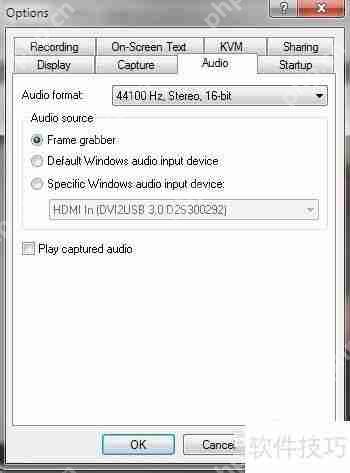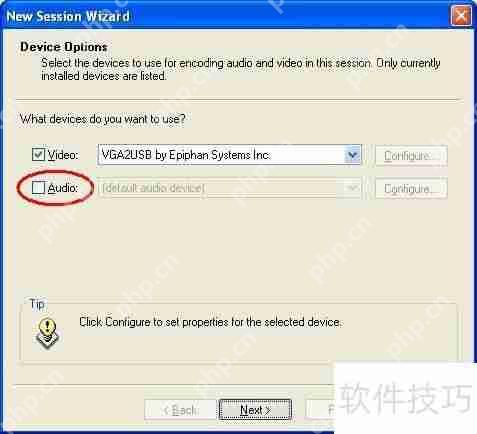如何用视频采集软件为采集卡获取的视频加入音频?
1、 第一步:接上音频线
2、 若通过声卡捕捉另一台电脑或麦克风的声音,需用3.5毫米立体声电缆连接:一端接被捕捉设备的线路输出,另一端接捕捉设备的线路输入或麦克风接口。
3、 第二步:设置软件以录制音频
4、 多数录屏软件中,音频选项会显示在主界面或设置菜单里。勾选录制音频功能后,软件便会自动同步视频采集卡中的音频流数据。
5、 打开音频设置:
6、 用两种方法之一选取音频。
7、 通过Capture >> Audio Input Device中的下拉菜单进行选择。
8、 或者从工具>>选项对话框的音频选项卡中选取音频设备。
9、 在Windows Media Encoder中,调用音频设置功能可以进行相关配置。
10、 在WireCast中启用音频设置:
11、 调用Camtasia Studio音频设置:
12、 在QuickTime Broadcaster中启用音频设置:
以上就是如何使用视频采集卡捕获视频并添加音频的详细内容,更多请关注电脑知识网其它相关文章!
文章来自互联网,不代表电脑知识网立场。发布者:,转载请注明出处:https://www.pcxun.com/n/659621.html